Alle Mitarbeiter sollten ihr eigenes Benutzerkonto in Ascend erhalten. So behältst du den Überblick über die Daten deiner Mitarbeiter, wie z.B. Umsatz, Arbeit, Provisionen und wer für was Zahlungen erhalten hat.
Du kannst das Benutzerkonto eines saisonalen Mitarbeiters deaktivieren (entfernen) und zu einem späteren Zeitpunkt wiederherstellen.
Einen Benutzer entfernen
Wenn ein Mitarbeiter deinen Laden verlässt und keinen Zugriff mehr auf sein Ascend-Konto benötigt, kannst du ihn entfernen.
- Wähle die Kachel DB-Explorer.
- Navigiere zu Benutzer.
- Markiere den Benutzer, den du entfernen möchtest.
- Klicke auf das Symbol Entfernen.
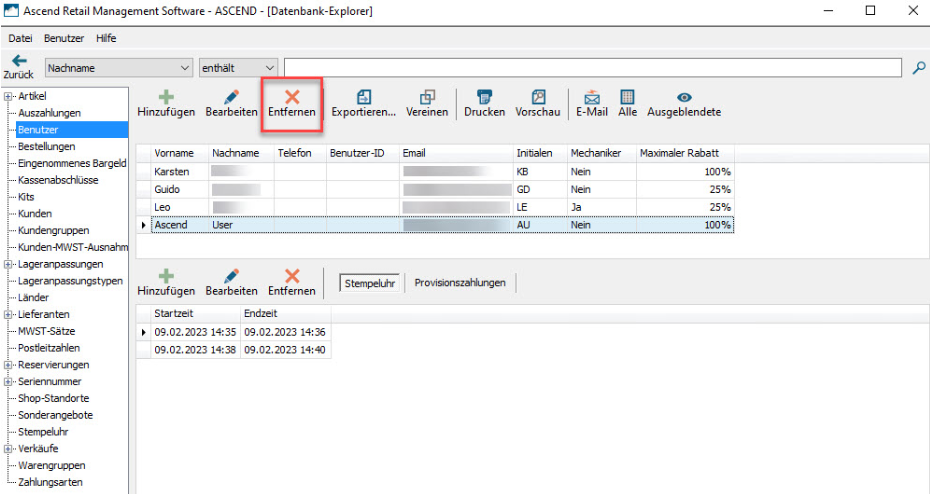
Der Mitarbeiter wurde aus deinem System entfernt. Wenn er in Zukunft nicht mehr in deinem Laden arbeitet, ist alles erledigt.
Einen Benutzer wiederherstellen
Wenn ein Mitarbeiter für die nächste Saison in deinen Laden zurückkehrt, kannst du sein früheres Konto einfach wiederherstellen. Es ist nicht nötig, ein neues Konto zu erstellen.
- Wähle die Kachel DB-Explorer.
- Navigiere zu Benutzer.
- Wähle Ausgeblendete anzeigen.
- Alle Benutzer, deren Konten entfernt wurden, werden in rot angezeigt.
- Markiere den Benutzer, dessen Konto du wiederherstellen möchtest.
- Klicke auf das Symbol Wiederherstellen.
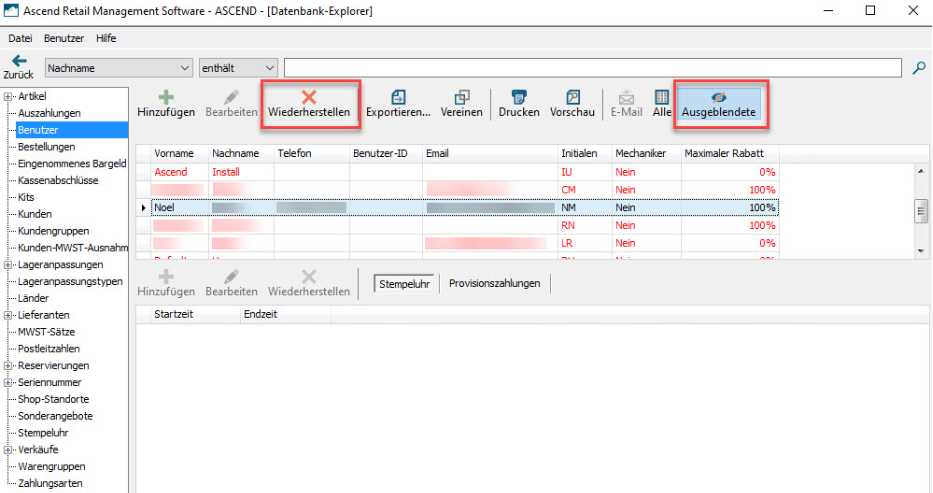
F: Was passiert, wenn ich versuche, einen neuen Benutzer hinzuzufügen und die Meldung "Name existiert bereits. Willst du fortfahren?", aber ich sehe Name nicht unter den vorhandenen Benutzern?
A: Der Name existiert wahrscheinlich als Benutzer, der aus deiner Ascend-Datenbank gelöscht wurde. Wähle Versteckt anzeigen, um gelöschte Benutzer zu sehen.